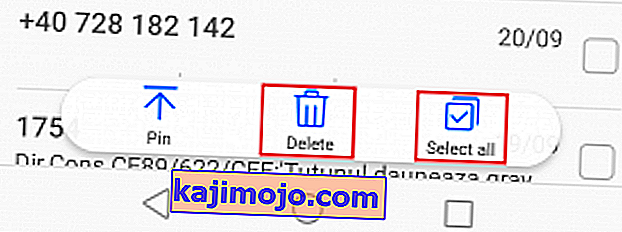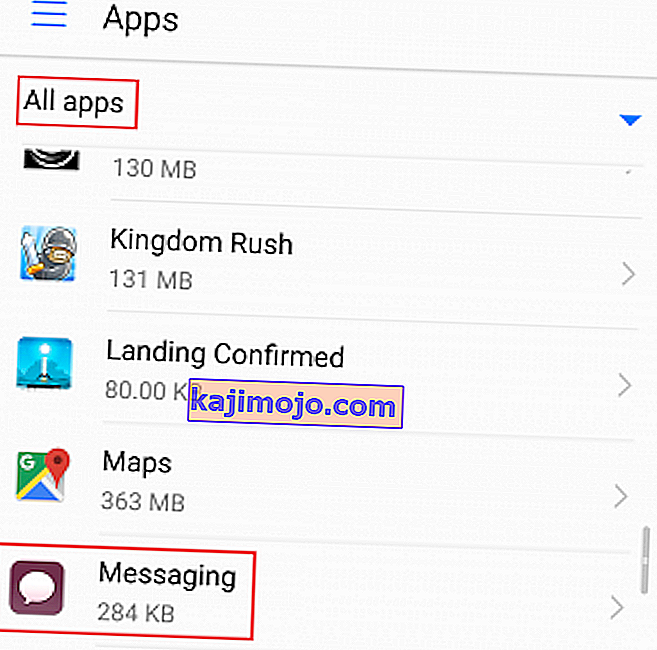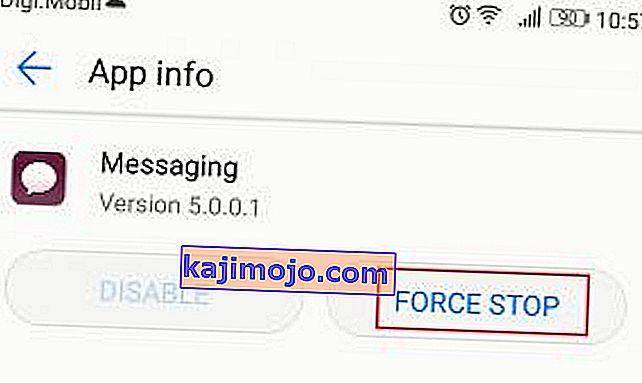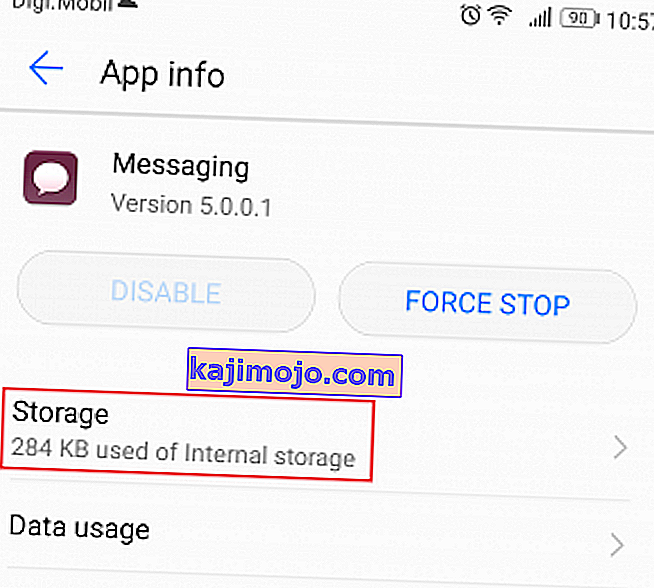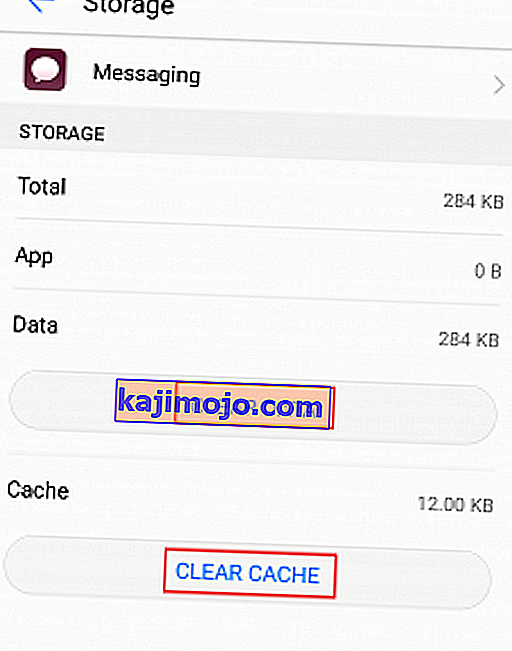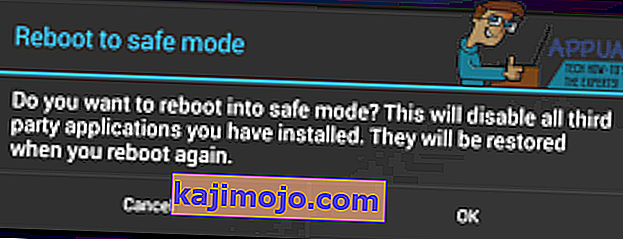Miski ei tee haiget rohkem kui see, kui kulutate uuele lipulaevale 1000 dollari lähedale ainult selleks, et teada saada, et te ei saa tekstsõnumeid saata. "Kahjuks sõnumside peatunud viga" ei diskrimineeri seadmeid. Seda tõrketeadet näete kõigil tootjatel alates Samsungist kuni HTC ja Huawei.

Selle vea probleem on selles, et täpse põhjuse täpsustamine on keeruline. Tavaliselt saavad kasutajad selle vea, kui proovivad SMS-i saata või sissetulevat teksti vaadata. Kuid mõned Androidi omanikud on teatanud, et see veateade ilmub juhuslikult, kui sõnumside rakendus töötab vaikselt taustal. On ka juhtumeid, kus sõnumside rakendus lihtsalt sulgeb ennast ilma veateadet kuvamata.
Enne parandusosa juurde jõudmist vaatame levinumaid süüdlasi, kes selle vea käivitavad:
- Rakenduse Sõnumid vahemälu kogumine
- Tarkvarakonflikt teise SMS-i haldava rakendusega
- Püsivara tõrge
- Halvasti täidetud OS-i värskendus
Kui olete selle probleemi all kannatanud, olete jõudnud õigesse kohta. Allpool on kogum meetodeid, mis suutsid paljude kasutajate jaoks tõrke „Kahjuks on sõnumside peatatud” kaotada. Soovitan teil alustada esimest meetodit ja liikuda alla, kuni leiate teile sobiva paranduse. Alustagem!
1. meetod: simuleeritud aku eemaldamine
Simuleeritud aku eemaldamine võrdub aku füüsilise eemaldamisega telefonist. See funktsioon on mõeldud telefonidele, millel on eemaldamatu aku, kuid töötab sama hästi traditsiooniliste patareidega telefonidel. Kui saate aku eemaldada, tehke seda, see on sama asi.
Mõned Samsungi kasutajad on teatanud, et pärast aku simuleeritud eemaldamist ei ilmunud teade „Kahjuks on sõnumside peatatud” . Sõltuvalt tootjast võivad toimingud olla erinevad. Enamikus telefonides saate simuleeritud aku eemaldamise käivitada, hoides toitenuppu kauem kui 10 sekundit (või seni, kuni ekraan muutub mustaks). Kui see ei aita, proovige hoida toitenuppu + helitugevuse vähendamise nuppu ja vaadata, kas see teeb trikki.
Kui õnnestub telefon selle meetodiga taaskäivitada, lülitage see uuesti sisse ja vaadake, kas probleem kordub.
2. meetod: sõnumikausta kustutamine (vanemad Androidi versioonid)
Kui saadate palju sõnumeid, on tõenäoline, et kannatate sõnumite ülekoormuse tõttu, mis põhjustab rakenduse Messaging krahhi. Kuid pidage meeles, et SMS võtab väga vähe ruumi, nii et tõenäoliselt pole see tegelikult salvestusprobleem, vaid pigem tarkvara tõrge. See järgmine parandus on osutunud edukaks ainult seadmetes, milles töötab Android Kit Kat või vanem versioon. Kuid isegi kui kasutate uuemat versiooni, on see siiski väärt võtet.
Olen teadlik, et mõned teist ei saa seda trikki sooritada. Kui tõrketeade ilmub kohe pärast rakenduse Sõnumid avamist, minge 3. meetodi juurde . Kui pääsete sõnumside rakendusse, peate tegema järgmist.
- Avage oma Sõnumside rakendus .
- Puudutage pikalt SMS-i (ärge avage seda).

- Kui valikumenüü ilmub, puudutage valikut Vali kõik . Mõnes Androidi versioonis on valik Kõik peidetud tegevusmenüüs (kolme punktiga ikoon).
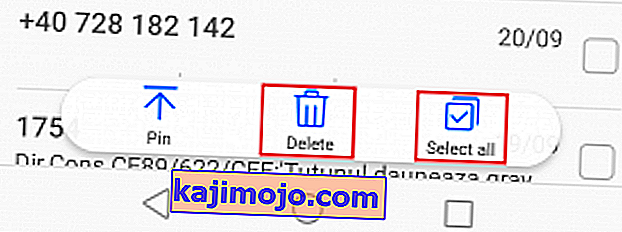
- Puudutage käsku Kustuta .
- Taaskäivitage seade ja vaadake, kas tõrketeade ilmub uuesti.
3. meetod: sundige rakendust Sõnumid sulgema
Enne kui kustutame rakenduse andmed, alustame rakenduse Sõnumid sunniviisilise sulgemisega ja vaatame, kas rakendust õnnestub ilma tõrketeateta ise installida. Tehke järgmist.
- Valige Seaded> Rakendused (Rakendused> Rakendushaldur) ja valige filter Kõik rakendused .
- Kerige alla ja puudutage valikut Sõnumid .
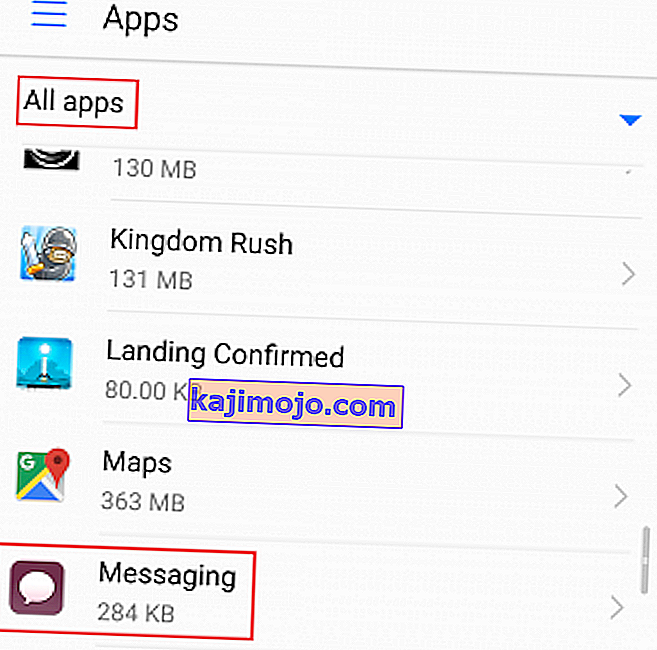
- Puudutage käsku Sule sulgemine (sundpeatus) ja oodake, kuni valik muutub halliks.
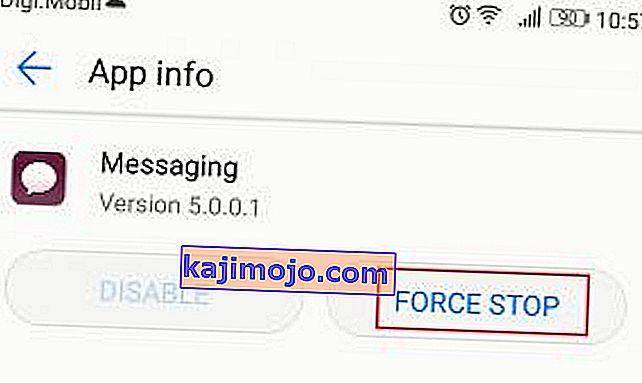
- Avage rakendus Sõnumid uuesti ja vaadake, kas probleem kordub.
4. meetod: andmete ja vahemälu kustutamine rakendusest Messaging
See on üks suurima edukusega meetodeid. Kui probleem pärineb rakendusest Messaging, eemaldab järgmine toiming tõrke. Ärge muretsege, see ei kustuta teie SMS-sõnumeid, kuid saate nendega igaks juhuks varukoopia teha. Tehke järgmist.
- Valige Settings> Apps (Applications> Application Manager).
- Valige filter Kõik rakendused ja kerige rakenduse Sõnumid alla .
- Valige Salvestusruum .
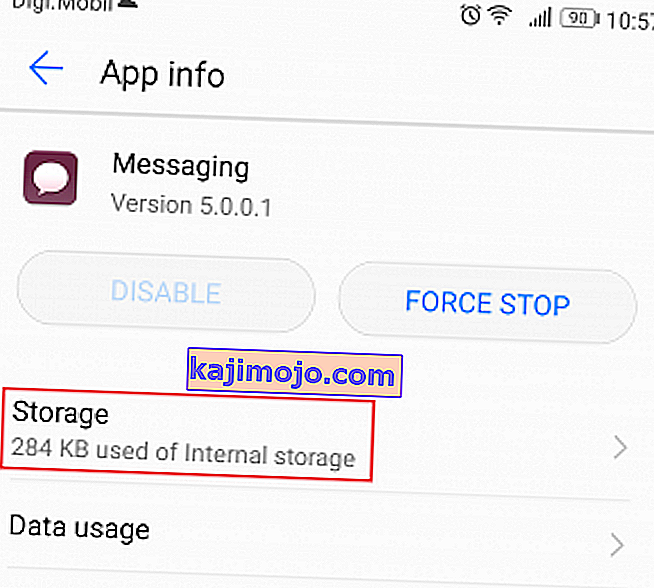
- Puudutage käsku Kustuta andmed ja oodake, kuni valik muutub halliks.
- Puudutage käsku Tühjenda vahemälu ja oodake, kuni see näitab 0,0 KB.
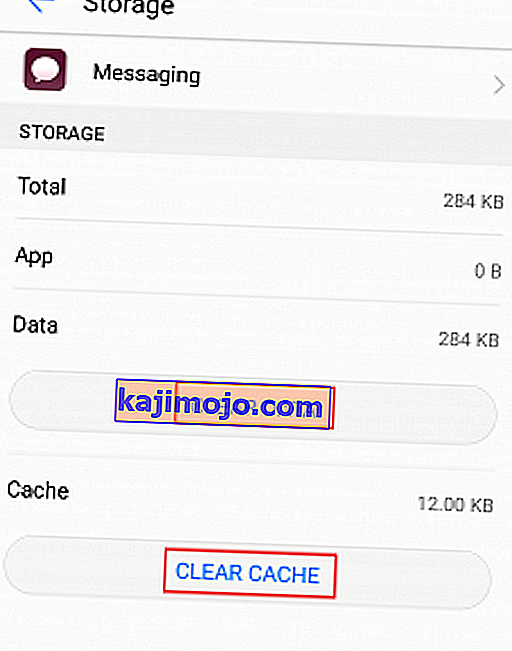
- Taaskäivitage seade ja avage rakendus Sõnumid uuesti.
5. meetod: turvarežiimi kasutamine tarkvarakonflikti tuvastamiseks
Kui käivitate telefoni turvarežiimis, takistatakse kõigi kolmandate osapoolte rakenduste töötamist. Selle eesmärk on anda meile teada, kas tõrketeade on põhjustatud hiljuti installitud tarkvarast.
Mõne SMS-i haldava rakenduse ja sisseehitatud sõnumside kliendi vahel on teada tarkvara konflikte. Kui turvarežiimis ei kuvata tõrketeadet, peate selle desinstallima. Siin on täpsed sammud, mida peate tegema:
- Hoidke toitenuppu all, kuni kuvatakse menüü.
- Hoidke all toitenuppu, kuni ilmub peidetud hüpikaken.
- Kui saate teate, milles küsitakse, kas soovite turvarežiimis taaskäivitada , puudutage nuppu OK .
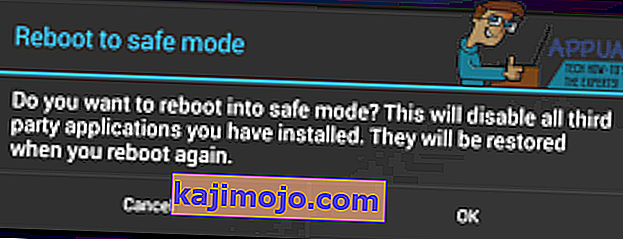
- Oodake, kuni seade taaskäivitub turvarežiimis . Seda saate kinnitada, kontrollides, kas teil on ekraani paremas alanurgas turvarežiimi ikoon.

- Kui olete turvarežiimi täielikult käivitanud, proovige rakendust Sõnumid uuesti avada. Kui teade ilmub uuesti, minge 6. meetodi juurde . Kui seda ei kuvata, jätkake järgmiste toimingutega.
- Nüüd minge menüüsse Seaded> Rakendused (Rakendus> Rakendushaldur) ja valige filter Kõik rakendused .
- Mõelge rakendustele, mille installisite vea esmakordsel ilmumisel. Desinstallige kõik rakendused, mis võivad teie arvates konflikti põhjustada. Kui teil on täiendav SMS-i haldamise rakendus, desinstallige ka see.
- Taaskäivitage seade. Teie android peaks taaskäivitama tavarežiimi.
- Avage rakendus Sõnumid uuesti ja vaadake, kas tõrketeade on kadunud.
6. meetod: vahemälu partitsiooni taasterežiimist pühkimine
On täiesti võimalik, et OS-i värskendus võis mõne õigusega sassi minna ja hõlbustas vea „Kahjuks on sõnumside peatatud” ilmnemist . OS-i tarkvarauuenduste puhul on tavaline, et pärast uue püsivara paika saamist lähevad mõned rakenduste vahemälud sassi. Kui ülaltoodud meetodid on ebaõnnestunud, proovime vahemälu sektsiooni pühkida. Nii toimige järgmiselt.
Märkus. Pidage meeles, et taasterežiimi sisestamise etapid võivad seadmetelt erineda. Kui allpool toodud samme ei võta teid Taasterežiim , teha online otsida "kuidas sisestada taasterežiimist + * YourPhoneModel *"
- Lülitage seade täielikult välja.
- Vajutage ja hoidke all helitugevuse suurendamise nuppu + nuppu Avaleht + toitenupp . Kui teie seadmel pole nuppu Kodu, proovige hoida all toitenuppu + helitugevuse suurendamise nuppu .
- Pärast telefoni vibreerimist vabastage kohe toitenupp, kuid hoidke teisi nuppe.
- Pärast Android-süsteemi taastekuva nägemist vabastage ülejäänud nupud.

- Kasutage helitugevusklahve allapoole liikumiseks ja pühkige vahemälu sektsioon esile .

- Selle valimiseks ja kinnitamiseks vajutage toitenuppu .
- Oodake, kuni protsess on lõpule jõudnud. Teil palutakse seadme lõpus taaskäivitada. Vajutage toitenuppu uuesti algatada taaskäivitamist.
- Pärast seadme uuesti käivitamist avage rakendus Sõnumid ja vaadake, kas probleem kordub.
7. meetod: alternatiivse SMS-i haldava rakenduse kasutamine
Kui ülaltoodud meetodid on ebaõnnestunud ja te ei soovi sisseehitatud sõnumside rakendust kasutada, võite otsida kolmanda osapoole lahenduse. Juhul, kui olete otsustanud taastada SMS-i vaikerakenduse funktsionaalsuse, minge viimase meetodi juurde.
Parima võimaliku lahenduse valimiseks aitasime luua nimekirja kõige osavamate SMS-i haldavate rakendustega. Mõnel neist on palju rohkem kohandamise alternatiive kui Androidi vaikerakendusel, nii et pidage seda täiustuseks. Installige lihtsalt üks järgmistest rakendustest ja määrake see vaikesõnumirakenduseks.
Märkus. Kui te ei soovi SMS-i jaoks täiendavat rakendust installida, võite oma SMS-ile juurdepääsemiseks kasutada Facebook Messengeri. Kuid veenduge, et teil oleks rakenduse uusim versioon.
- Androidi sõnumid
- Chromp SMS
- Textra
- Pulss SMS
- QKSMS
8. meetod: tehase lähtestamine
Kui jõudsite siia ilma eduka paranduseta, on teie viimane võimalus tehase lähtestamine. Hea uudis on see, et see lahendab teie probleemi tõenäoliselt lõpmatuseni. Enne kui jätkate sellega, peaksite teadma, et tehase lähtestamine kustutab kõik isikuandmed, mida SD-kaardil pole. Kui te ei varunda, lähevad kõik teie fotod, videod, muusika, kontaktid ja SMS-id kaotsi. Tehaseseadete lähtestamine toimub järgmiselt.
- Minge jaotisse Seaded ja kerige alla jaotiseni Varundamine ja lähtestamine .
- Puudutage valikut Varundamine ja lähtestamine ning veenduge, et minu andmete varundamine oleks lubatud. Kui see pole nii, lubage valiku kõrval märkeruut.

- Kerige alla ja puudutage tehaseandmete lähtestamist .

- Kinnitage oma valik, puudutades nuppu Lähtesta telefon (lähtestage seade) .
- Kui klõpsate nuppu Kustuta kõik , algab tehase lähtestamise protsess.
- Selle täitmiseks võib kuluda üle 10 minuti ja teie seade taaskäivitub selle lõpus.
- Oodake, kuni teie süsteem taaslaadib eellaaditud rakendused ja proovige rakendust Sõnumid uuesti avada .